עם iOS 15, האייפון הוסיף בשקט תכונה חדשה וחזקה שעברה מתחת לרדאר של רוב האנשים. למרות שקשה לפספס את תכונת הטקסט החי המאפשרת לך להעתיק טקסט מתמונות, המקבילה שלה, כלי החיפוש החזותי, היא לא התכונה הקלה ביותר להיתקל בה בטעות.
עם זאת, אם לא ניסית את כלי החיפוש החזותי, אתה מפסיד. זו יכולה להיות אחת הפיצ'רים החדשים והחזקים ביותר שיגיעו לאייפון בעוד די הרבה זמן, וזה רק הולך להשתפר מכאן.
תוכן
- מהו כלי החיפוש החזותי?
- מי יכול להשתמש בכלי חיפוש חזותי
- כיצד להשתמש בכלי חיפוש חזותי
מהו כלי החיפוש החזותי?
כלי החיפוש החזותי הוא תכונה באפליקציית התמונות, שהוצגה לצד תכונת הטקסט החי ב-iOS 15. שתי התכונות הללו שואפות להפוך את המצלמה של האייפון שלך לכלי חזק יותר, המאפשר לך ללכוד וללמוד בקלות רבה יותר מהעולם הסובב אותך.
שני אלה משתמשים בלמידת מכונה, טכנולוגיה שאפל התמקדה בה מאוד בחומרה שלה בשנים האחרונות. במקרה של כלי החיפוש החזותי, הוא סורק את התמונות שלך ומשתמש בלמידת מכונה כדי לזהות צמחים, בעלי חיים, ציוני דרך ועוד.
כל מה שאתה צריך לעשות הוא לכוון את המצלמה שלך, לצלם תמונה ולהסתכל על המידע ש-Visual Lookup Tool מוצא.
מי יכול להשתמש בכלי חיפוש חזותי
אמנם כלי הבדיקה החזותי הוצג ב-iOS 15, אבל זה לא אומר שכל מכשיר שיכול להריץ את iOS 15 יכול להשתמש בכלי החדש. ככל הנראה בגלל השימוש הרב בלמידת מכונה, רק דגמי iPhone ו-iPad מסוימים יכולים להשתמש בכלי חיפוש חזותי.
כמעט כל אייפון מ-XS ואילך יכול להשתמש בכלי חיפוש חזותי, אבל יש יוצאים מן הכלל. רק ה-iPhone SE 2020 יכול להשתמש בכלי Lookup Visual, למשל, לא בגרסאות קודמות. בעיקרון אם יש לך אייפון 11 ואילך, אתה יכול להשתמש בכלי חיפוש חזותי.
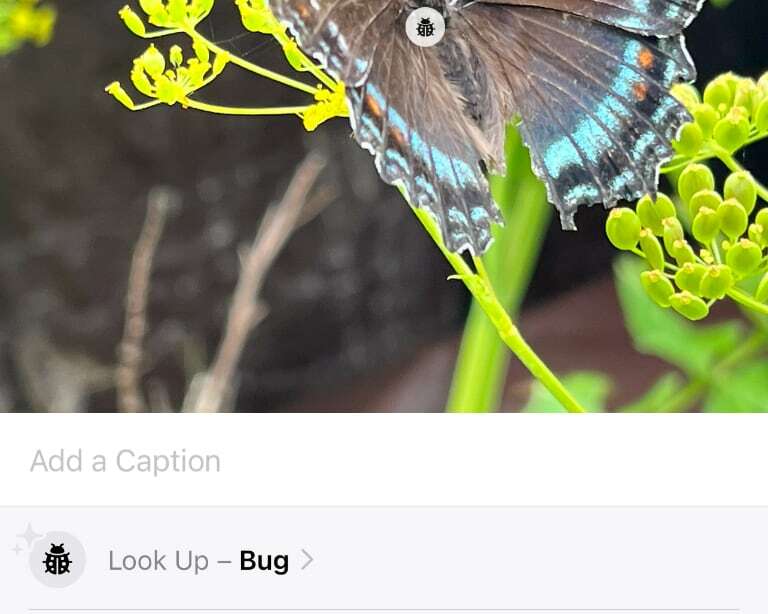
עבור אייפד, זה קצת יותר מסובך. בהסתכלות על האייפד הסטנדרטי, תזדקק לדגם מדור שמיני ומעלה. עבור ה-iPad Air, תזדקק לדגם מדור שלישי ומעלה. דגמי iPad Pro משנת 2018 ואילך יכולים להשתמש בכלי, וכך גם הדור החמישי של iPad mini.
יש עוד הגבלה אחת. בזמן כתיבת שורות אלה, כלי החיפוש החזותי זמין רק בארה"ב, או אם יש לך את האזור שלך מוגדר לארה"ב ככל הנראה, הכלי בסופו של דבר יהפוך לזמין באזורים אחרים, אבל אין קונקרטי ציר זמן.
כיצד להשתמש בכלי חיפוש חזותי
בהנחה שיש לך אייפון או אייפד תואם, והאזור שלך מוגדר לארצות הברית, השימוש בכלי הבדיקה החזותית הוא קל.
אם יש לך ספריית תמונות גדולה, ייתכן שייקח זמן רב עד שהכלי יסרוק את התמונות הישנות שלך. עם זאת, נראה שזה עובד מהר מאוד על תמונות שצולמו לאחרונה, אם כי זה כנראה משתנה בין דגמי האייפון.
כדי להשתמש בכלי חיפוש חזותי, פתח את אפליקציית התמונות ומצא בספרייה שלך תמונה שברצונך לחפש. אתה יכול גם לצלם תמונה חדשה, אך הקפד לצפות בה באפליקציית התמונות. לאחר שמצאת את התמונה הנכונה, החלק למעלה מאמצע המסך, או הקש על סמל המידע (אני במעגל) בתחתית המסך.
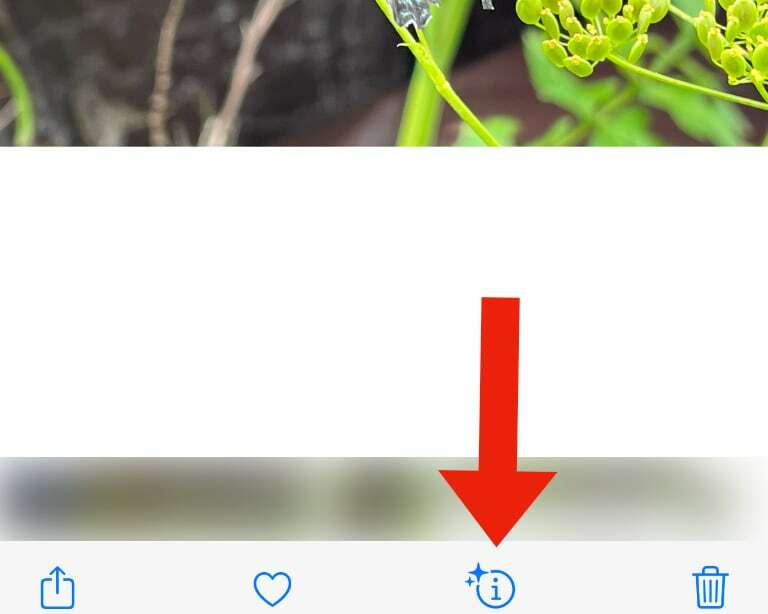
חלונית מידע תגלוש למעלה, מראה היכן צולמה התמונה ונתונים אחרים. ליד החלק העליון, ממש מתחת לשדה כדי להוסיף כיתוב, תראה את החלונית Visual Lookup Tool. אם הכלי לא מוצא שום דבר, לא תראה את הלוח.
אם הכלי Visual Lookup מצא משהו, תראה את החלונית Visual Lookup Tool, שתציג סמל וטקסט המתארים את מה שהוא חושב שהתמונה מכילה. זה יקרא משהו כמו "הבט למעלה - באג" או "הסתכל למעלה - צמח".
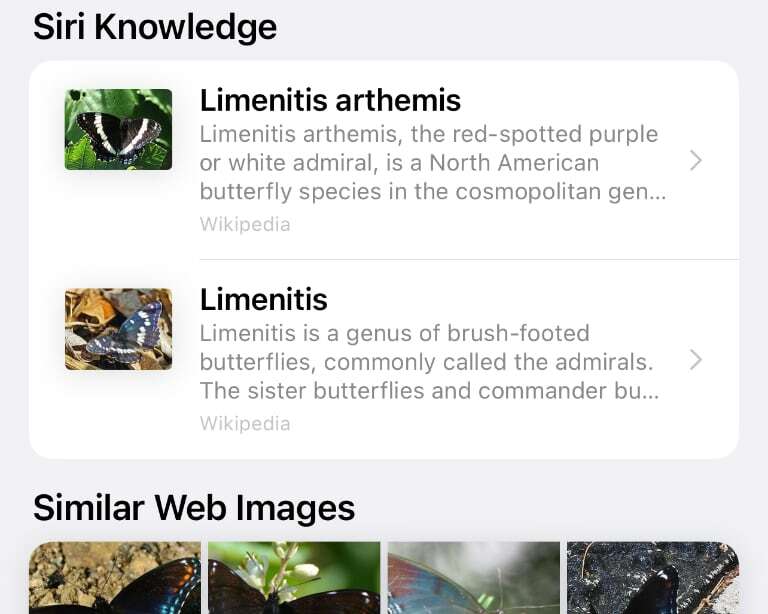
הקש על הטקסט כדי לראות מידע נוסף על התוכן בתמונה. הכלי יציג קישורים לידע של Siri, כולל סוג הצמח, הבאג או החיה. מכאן תוכל ללחוץ על קישורים כדי לקרוא עוד על נושא התמונה שלך.
קריס ווק הוא סופר, מוזיקאי, ואיך שלא קוראים לזה כשמישהו עושה סרטונים לאינטרנט. הוא חנון של אפל עם חיבה לאודיו ברזולוציה גבוהה ולציוד קולנוע ביתי.